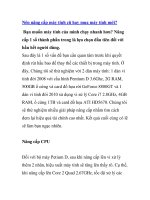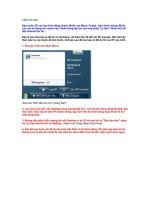Cách nâng cấp máy tính củ ppt
Bạn đang xem bản rút gọn của tài liệu. Xem và tải ngay bản đầy đủ của tài liệu tại đây (859.73 KB, 17 trang )
Cách nâng cấp máy tính củ
Thị trường máy tính ngày nay đang phát triển rất
nhanh và sôi động, cùng với sự phát triển không ngừng
của công nghệ. Những bộ máy mới mua, chỉ trong vòng 1
năm đã có thể trở thành lỗi thời. Cũng với số tiền tương tự,
thậm chí bạn đã có thể sở hữu bộ máy với sức mạnh vượt
trội hơn hẳn so với thời điểm đó 2 – 3 năm trước. Sau đây
là 1 số hướng dẫn cơ bản để khôi phục những bộ máy cũ,
bao gồm việc nâng cấp phần cứng, cài lại hệ điều hành
Windows hoặc Linux.
Nâng cấp phần cứng
Đây là 1 cách được nhiều người chọn nhất, vì nó có thể tận
dụng tối đa khả năng của nền tảng phần cứng sẵn có, lai tiết
kiệm chi phí. Điều duy nhất cần quan tâm là khả năng
tương thích của các hệ thống phần cứng với nhau mà thôi.
Vì vậy trước khi tiến hành việc nâng cấp, các bạn nên sao
lưu toàn bộ hệ thống để phòng trường hợp rủi ro có thể xảy
ra.
Tăng bộ nhớ
Đây là cách đơn giản và dễ thực hiện nhất để cải thiện hiệu
suất hoạt động của hệ thống. Để thực hiện quá trình này,
bạn cần kiểm tra kỹ càng về hệ thống bộ nhớ hiện tại, khả
năng hỗ trợ của mainboard và nhu cầu sử dụng:
Các công cụ hỗ trợ kiểm tra bộ nhớ thường dùng là: System
Information, Crucial Memory Advisor hoặc Everest.
Card đồ họa
Yếu tố tiếp theo cần đề cập đến là nâng cấp bộ nhớ của
card đồ họa, đặc biệt là khi mainboard có tích hợp sẵn card
đồ họa. Tương tự như đối với RAM, bạn cần biết chính xác
loại khe cắm của VGA tương thích với mainboard (PCI,
PCIe, AGP… ), bạn có thể sử dụng các công cụ hỗ trợ như
SIW, Everest Home hoặc Ultimate:
Nếu máy tính của bạn có từ 5 năm tuổi thọ hoặc nhiều hơn,
các bạn có thể tìm thấy phần cứng tương thích với giá cả
khá “mềm”, và bạn sẽ không phải tốn tới hàng trăm USD
để sắm 1 chiếc card đồ họa hiện đại hiện nay (mà có thể
máy tính của bạn sẽ không thể sử dụng vì không tương
thích).
Ổ cứng
Việc sử dụng ổ cứng với dung lượng khá lớn cũng là 1 cách
không tồi để tăng cải thiện hiệu suất hệ thống. Trong phần
lớn số lượng laptop cũ, ổ cứng được sử dụng có tốc độ
quay vòng vào khoảng 4200RPM, và bạn có thể nâng cấp
lên ổ 5400 hoặc 7200RPM để tăng tốc độ ghi và đọc dữ
liệu. Nhưng bù lại, những ổ cứng cũ thường có độ bền và
tuổi thọ rất cao, và bạn cũng có thể sử dụng nhiều ổ cứng
dung lượng nhỏ như vậy cũng khá ngang bằng với việc
dùng 1 ổ cứng mới với dung lượng lớn:
CPU – bộ vi xử lý
Nếu là người rành về kỹ thuật và có kinh nghiệm trong lĩnh
vực này, việc nâng cấp CPU có thể coi là giải pháp tốt nhất.
Nhưng hãy nhớ rằng việc này khá phức tạp và cần nhiều tỉ
mỉ, tìm hiểu kỹ về sự tương thích giữa mainboard, CPU và
các dòng chipset điều khiển.
Cài đặt lại hệ điều hành
Sau 1 thời gian cài đặt và gỡ các chương trình, ứng dụng,
chơi game, xử lý đồ họa, làm việc, giải trí … hệ điều hành
– ở đây là Windows sẽ ngày càng chậm đi và mất dần sự ổn
định. Và quá trình này vẫn cứ xảy ra cho dù bạn có áp dụng
các biện pháp bảo dưỡng hệ thống bằng phần mềm như sử
dụng Disk Cleanup, CC Cleaner, chống phân mảnh ổ đĩa …
Khi tiến hành cài lại hệ điều hành, bạn sẽ ngạc nhiên khi
thấy tốc độ hoạt động thay đổi như thế nào, đặc biệt đối với
Windows XP:
Hoặc khi bạn tiến hành khôi phục lại hệ điều hành từ phân
vùng có sẵn của nhà sản xuất, quá trình này sẽ tự động cài
đặt tất cả các chương trình hỗ trợ đi kèm, và nhiều khi bạn
sẽ thấy rất phiền phức khi có Norton 2005 hoặc Office
2003 phiên bản dùng thử và 1 số phần mềm khác mà hầu
như không bao giờ bạn sử dụng. Để làm việc này, các bạn
có thể tham khảo và sử dụng công cụ hỗ trợ như PC
Decrapifier. Khi sử dụng, nên áp dụng phương pháp tạo
Restore Point đề phòng trường hợp rủi ro có thể xảy ra bất
cứ lúc nào:
Lựa chọn những thành phần cần loại bỏ:
Nếu không đạt được kết quả như ý muốn, bạn có thể sử
dụng thêm Revo Uninstaller Pro với bản dùng thử 30 ngày
hoặc miễn phí:
Hoặc người dùng có thể tham khảo và sử dụng tiện ích
miễn phí Ninite để tiết kiệm thời gian khi cài đặt lại các
ứng dụng cần thiết và phổ biến cho Windows.
Tắt bớt các ứng dụng và dịch vụ khởi động cùng với
Windows bằng cách điều chỉnh trong System
Configuration Utility – msconfig:
Bên cạnh Windows, các bạn có thể nghĩ đến việc sử dụng 1
số hệ điều hành mã nguồn mở miễn phí như Linux Mint,
Puppy Linux hoặc Damn Small Linux.
Sử dụng các chương trình Portable
Nếu không muốn cài đặt quá nhiều các chương trình và ứng
dụng vào máy tính, giải pháp tốt nhất là sử dụng các phần
mềm Portable ( Nhưng chương
trình này có thể chạy trực tiếp trên USB, các phân vùng,
cách duy nhất là lựa chọn ứng dụng cần thiết, download từ
lưu về bất cứ thư mục nào trên
máy tính và sử dụng chúng bất cứ khi nào bạn cần:
Sử dụng các phiên bản nhỏ và nhẹ của hệ điều hành
Linux
Puppy Linux:
Đối với những người sở hữu bộ máy tính với cấu hình khá
“còi”, việc mong muốn được sử dụng những hệ điều hành
mới và bóng bẩy như Windows Vista hoặc Windows 7 là
không thể. Tại sao các bạn không thử nghiệm với Puppy
Linux? Với tổng dung lượng tải về chỉ khoảng 130MB, hệ
điều hành này có đủ các ứng dụng cần thiết như PDF
Viewer, Chat, Email, Web Browsers, ứng dụng xử lý văn
bản Abiword … và khá tương thích với những bộ máy cấu
hình thấp, chỉ cần đáp ứng tối thiểu cấu hình cần thiết CPU
Pentium 166MMX và 128MB RAM.
1 điểm khác biệt nữa của Puppy Linux là có thể chạy trực
tiếp trên đĩa Live CD hoặc USB, do đó nếu máy tính của
bạn gặp vấn đề về ổ cứng, hoặc thậm chí không có ổ cứng
cũng không vấn đề gì… bạn vẫn có thể sử dụng được
Puppy Linux:
Damn Small Linux:
Là 1 phiên bản nhỏ và nhẹ khác của Linux, khá giống với
Puppy Linux, có thể được sử dụng trực tiếp từ đĩa Live CD,
ổ Flash, hoặc cài đặt trực tiếp ngay bên trong Windows:
Jolicloud:
Nếu nhu cầu của bạn cần đến 1 số tính năng và giao diện
hiện đại hơn như Chat, Email, Social Networks … bạn có
thể nghĩ đến việc sử dụng Jolicloud. Phiên bản mới nhất
hiện nay là 1.0, Jolicloud sẽ sử dụng nhiều tài nguyên hệ
thống hơn Puppy hoặc DSL một ít, nhưng bạn sẽ phải bất
ngờ với bộ tính năng đi kèm:
1 tính năng khác của Jolicloud là cài đặt trực tiếp ngay bên
trong Windows với Express Installer, hoặc từ ổ CD, ổ USB
… Đây thực chất là 1 phiên bản hệ điều hành dựa trên nền
tảng “đám mây”. Nó bao gồm đường dẫn trực tiếp đến
YouTube, các mạng xã hội phổ biến, các ứng dụng văn
phòng, và thư mục gốc App Directory với hơn 700 ứng
dụng khác nhau:
Trên đây là 1 số hướng dẫn cơ bản để khắc phục cải thiện
tình hình của những bộ máy cũ, từ việc chuẩn đoán, nâng
cấp tình trạng phần cứng đến việc sử dụng các phần mềm
hoặc hệ điều hành khác nhau. Chúc các bạn thành công!